Sådan repareres iPhone-skærmen?
I lighed med enhver smartphone er iPhone modtagelige for at blive smadret og knust. Hvis du får det ødelagt, skal du reparere iPhone skærm så hurtigt som muligt. Ifølge den officielle Apple-service dækkes problemer, der skyldes utilsigtet skade, ikke under den begrænsede Apple-garanti. Det betyder, at du skal betale ekstra gebyrer for at reparere iPhone-skærmen. Der er faktisk tre måder at gøre det på reparere en ødelagt iPhone-skærm. Hvis du har købt AppleCare +, kan du nyde udskiftningstjenesten til iPhone-skærmen, som koster meget mindre. Og selvom din telefon ikke har nogen garanti, kan du også reparere den i enhver Apple Store. Naturligvis er omkostningerne temmelig høje til $ 299 i øjeblikket. En anden mulighed er at DIY reparere iPhone-skærmen. I dette indlæg viser vi dig, hvordan du gør det reparere en krakning skærm gennem AppleCare + eller af dine egne.

Generelt set kunne iPhone-brugere få et års begrænset garanti og 90 dages teknisk support ved telefonopkald gratis. Men som jeg sagde før, inkluderer den begrænsede garanti ikke udskiftning af brudt skærm. Hvis du ønsker at få udvidet garanti, skal du købe AppleCare + -plan, som er Apples udvidede garanti- og tekniske supportplaner til iPhones. Omkostningerne ved udskiftning af iPhone-skærm reduceres til $ 29 under AppleCare + -planer fra $ 169. Derudover inkluderer AppleCare + -planer utilsigtet dækning af skader.
Trin 1 Se på din AppleCare + -plan
Besøg Apples websted og log ind Min support med dit Apple ID og adgangskode. Derefter kan du se din iPhone's AppleCare + -plan på siden med produktoplysninger.
Trin 2 Udskriv beviset for dækning
Presse Se bevis for dækning og se beviset for dækning gennem tofaktorautentisering. Derefter kan du udskrive det til reparation af iPhone-skærmen. Eller du kan sende beviset for dækning til din e-mail.
Trin 3 Bestem en måde at sende din iPhone på
AppleCare + har seks måder at starte skifteudskiftningstjeneste.

Hvis du ikke har AppleCare + -planer, lover Apple også at erstatte iPhone-skærmen. Men omkostningerne stiger til $ 299, som inkluderer den nye skærm, lokal skat og forsendelsesgebyr. Hvorfor prøver du ikke at reparere iPhone-skærmen på egen hånd? Naturligvis er dette risikabelt, men det kan spare dig for en masse penge.
Trin 1 Forbered værktøjssæt
Køb en ny skærm og et iPhone-værktøjssæt fra en leverandør, der er specialiseret i iPhone-dele baseret på din iPhone-model. Og du har også brug for et barberblad. Før du begynder at reparere, skal du trykke på Sleep / Wake-knappen, indtil du ser slukningsskærmen. Flyt skyderen for at slukke for din iPhone.
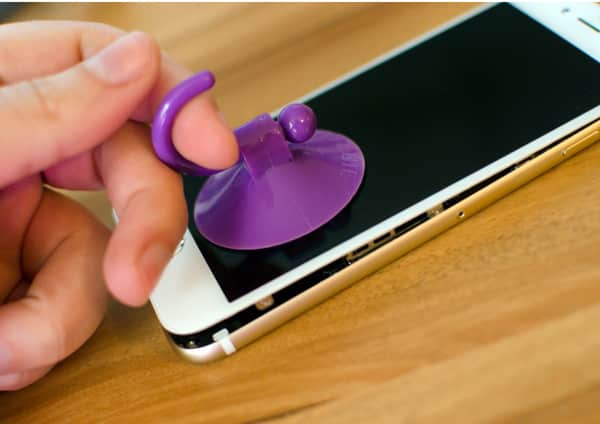
Trin 2 Demonter den ødelagte skærm
Demonter to skruer på begge sider af lynnedgangen med 5-punkts skruetrækker. Læg skruerne til side for at undgå at blande dem op. Brug sugekoppen til at fjerne skærmen fra bunden omhyggeligt. Fjern de fem skruer på billedet, og tag skærmskærmen ud. Derefter kan du se fire kabler, der er forbundet til iPhone-skærmen. Fjern dem en efter en forsigtigt.
Tip: Hvis din iPhone-skærm er ekstremt knust, skal du have barberbladet til at lirke den fra bunden omhyggeligt.
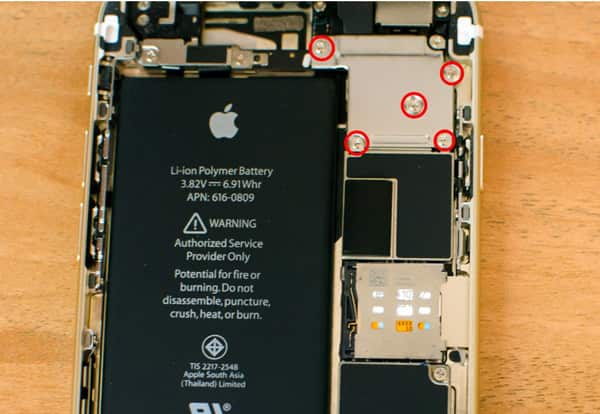
Trin 3 Overfør Touch ID
Når du har fjernet den ødelagte skærm fra smarttelefonen, skal du afmontere Touch ID-skjoldet fra bagsiden af den gamle skærm. Og placer derefter Touch ID og Home-knappen på den nye skærm.

Trin 4 Fix erstatningsskærm
Det sidste trin til at reparere iPhone-skærmen er at installere den nye skærm på din telefon. Tilslut de fire kabler til udskiftningsskærmen i omvendt rækkefølge, når de fjernes. Fastgør skærmskærmen med de fem skruer. Placer den nye skærm på linje med kanten. Og skub det derefter forsigtigt ned. Til sidst skal du installere de to skruer på hver side af Lightning Dock for at afslutte processen. Derefter kan du tænde for din iPhone og kontrollere, om den nye skærm fungerer godt.
At DIY reparation iPhone skærm er risikabelt. En fejl kan føre til iPhone død, så vi foreslår, at du sikkerhedskopierer din iPhone med iPhone Data Recovery, før du reparerer den. iOS Data Backup & Restore er et desktop-program. Du kan sikkerhedskopiere din telefon hurtigt, hvis du får den til din computer.
Trin 1 Åbn værktøj til backup af iOS-data
Tilslut din iPhone med ødelagt skærm til din pc via USB-kabel og start iOS Data Backup & Restore. Backup-værktøjet registrerer din iPhone automatisk.
Trin 2 Start backup
Klik først på iOS Data Backup på hovedgrænsefladen starter det sikkerhedskopi af iPhone-data til din computer.

Trin 3 Se backup
Efter sikkerhedskopi bringer iPhone Data Recovery dig til skærmen til forhåndsvisning af backup. Her kan du se dataene i en hvilken som helst backup-fil ved at klikke på Se nu.

Baseret på guiderne ovenfor kan du muligvis forstå, hvordan du reparerer iPhone-skærmen gennem AppleCare + eller af din egen. IPhone-skærmen er lavet af glas, som er let at bryde. Mange brugere sagde, at den første ting er at kontrollere iPhone-skærmene i stedet for dem selv, når de faldt ned. Det giver mening, når du overvejer, at omkostningerne til at erstatte en ny skærm er dyre. Men hvis du har købt AppleCare +, kan du få udskiftningstjenesten til iPhone-skærmen til meget lavere pris. På den anden side kan du DIY reparere iPhone-skærm i henhold til vores guider. Men inden det, skal du tage sikkerhedskopi af din telefon med FoneLab iOS Data Backup & Restore.